使用BlueStacks在电脑上提升「Myth: Gods of Asgard」的遊戲體驗
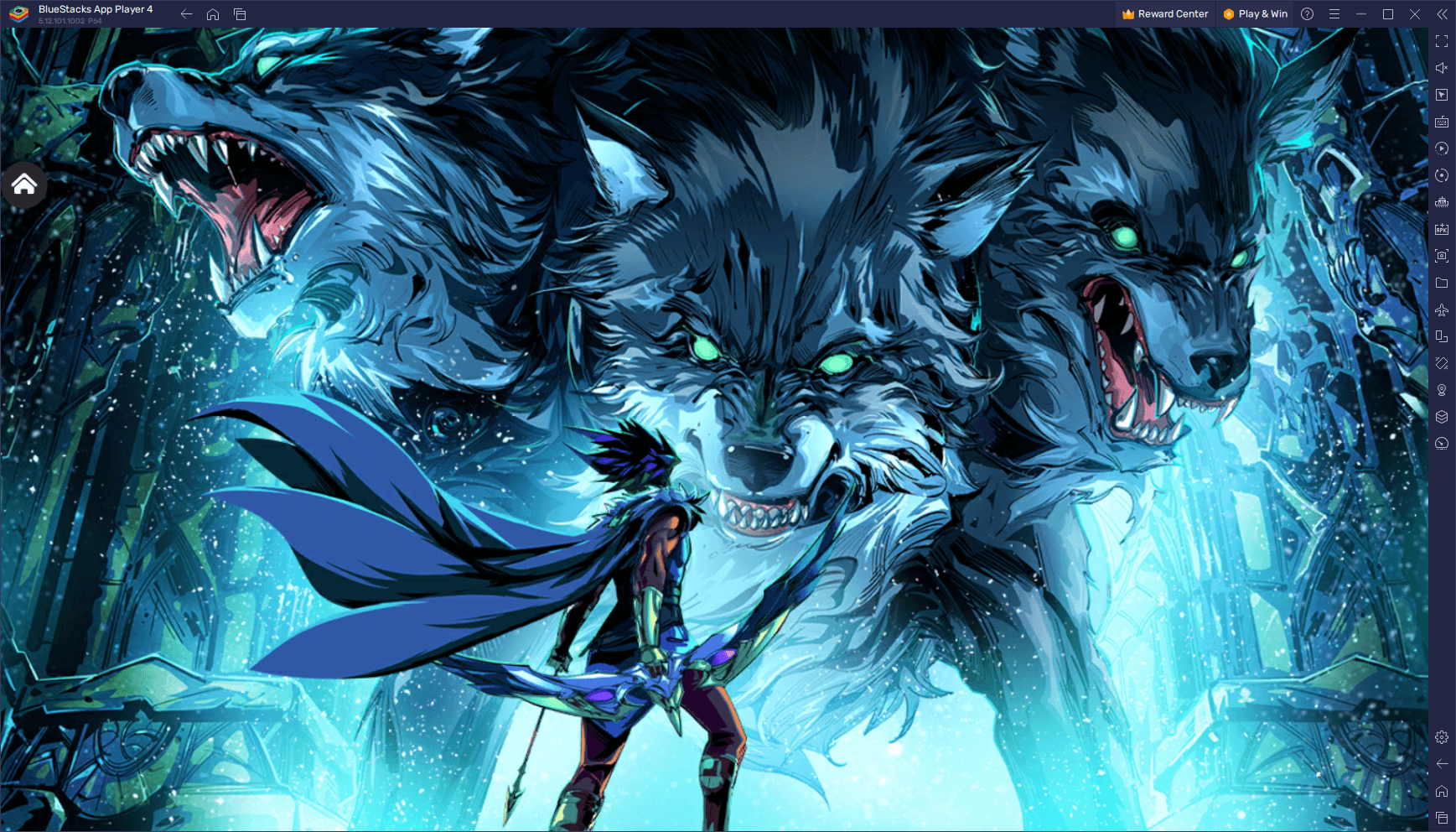
在「Myth: Gods of Asgard」中開啟一段穿越北歐神話的史詩之旅,這是一款動作類的砍殺遊戲,結合了令人驚歎的風格化圖像和引人入勝的故事。從Supergiant Games廣受好評的roguelike遊戲「Hades」中獲得靈感,「Myth: Gods of Asgard」讓玩家在一個充滿挑戰和不斷變化的世界中進行一場驚心動魄的冒險。
然而,就像許多快節奏的手機遊戲一樣,「Myth: Gods of Asgard」在手機設備上也面臨一些限制。小螢幕可能會阻礙戰場的可視性,而不精確的觸摸控制可能會導致不必要的傷害,甚至面臨失敗。此外,標準智慧型手機的效能和視覺效果可能不符合遊戲的沉浸式體驗,尤其是對於那些沒有高端旗艦設備的人來說。但不要擔心,因為我們有一個解決方案,可以將您的遊戲體驗提升到新的高度:在電腦上用BlueStacks玩「Myth: Gods of Asgard」。在本文中,我們將探索BlueStacks提供的一系列基本工具和功能,以優化遊戲玩法,讓你完全沉浸在「Myth: Gods of Asgard」的遊戲世界中。
讓我們深入瞭解BlueStacks為這場激動人心的冒險解鎖更多的可能!
享受順暢和穩定的效能與最佳的視覺效果
在行動裝置上玩「Myth: Gods of Asgard」這樣的高強度且視覺效果令人驚歎的遊戲可能是一種費力的體驗,它會導致電池耗盡,甚至設備過熱等效能問題。為了真正沉浸在北歐神話的世界沒有任何限制,BlueStacks提供了完美的解決方案。BlueStacks利用您電腦的卓越硬體,優化您的遊戲體驗,提供順暢穩定的效能和令人驚歎的視覺效果。
要在BlueStacks上解鎖「Myth: Gods of Asgard」的全部潛力,請遵循以下簡單步驟,在模擬器和遊戲中進行最佳設定:
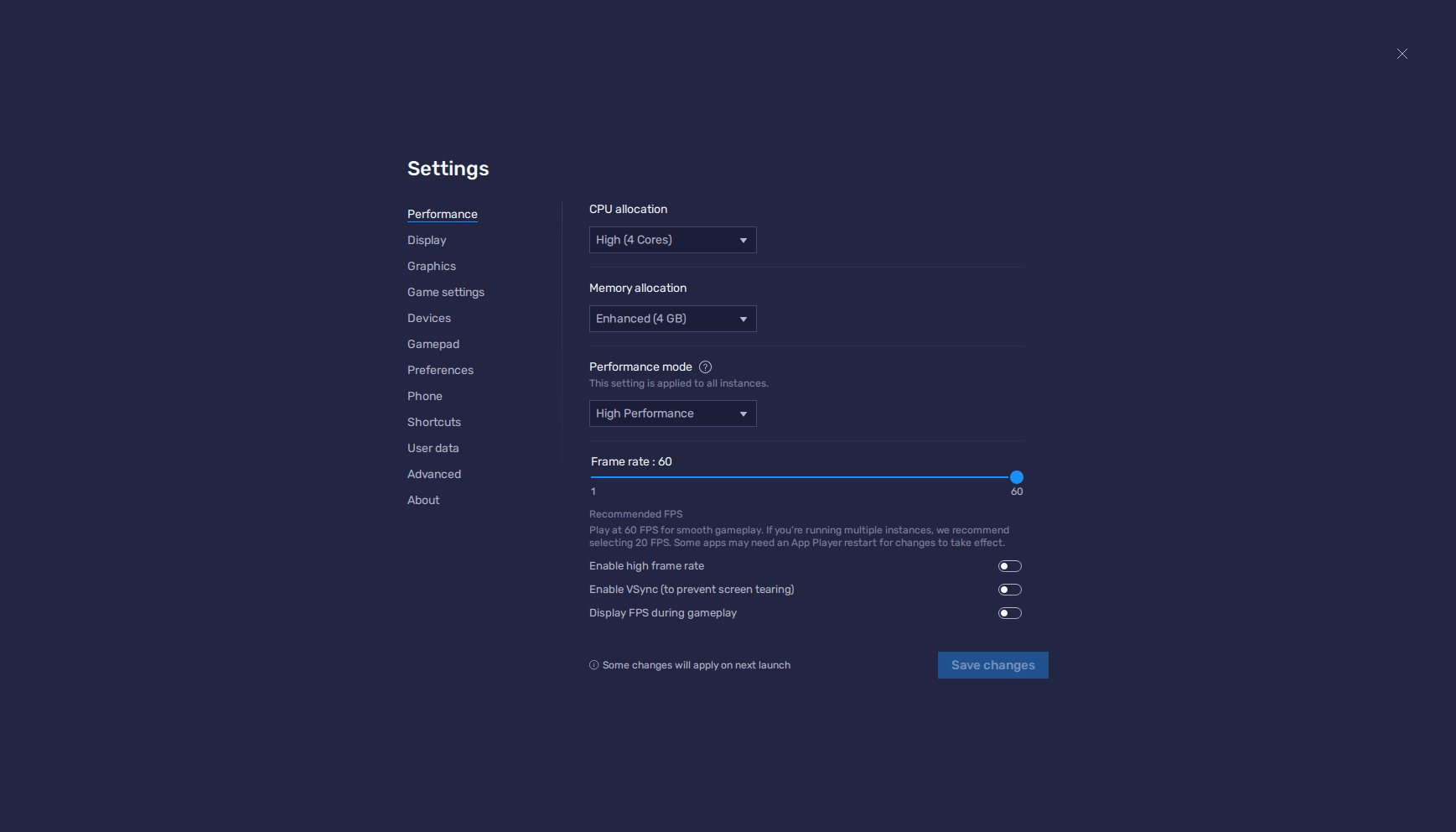
1.在BlueStacks設定中,選擇“效能”選項卡。
2.檢查您的模擬器是否使用了至少4 GB的RAM、4個CPU內核心,並且效能模式是否設定為“高效能”。
3.將下方的FPS滑塊設定為至少60 FPS,然後點擊右下角的“保存更改”完成。
4.開啟遊戲並進入遊戲內設定。
5.將圖形選項設定為最高設定。
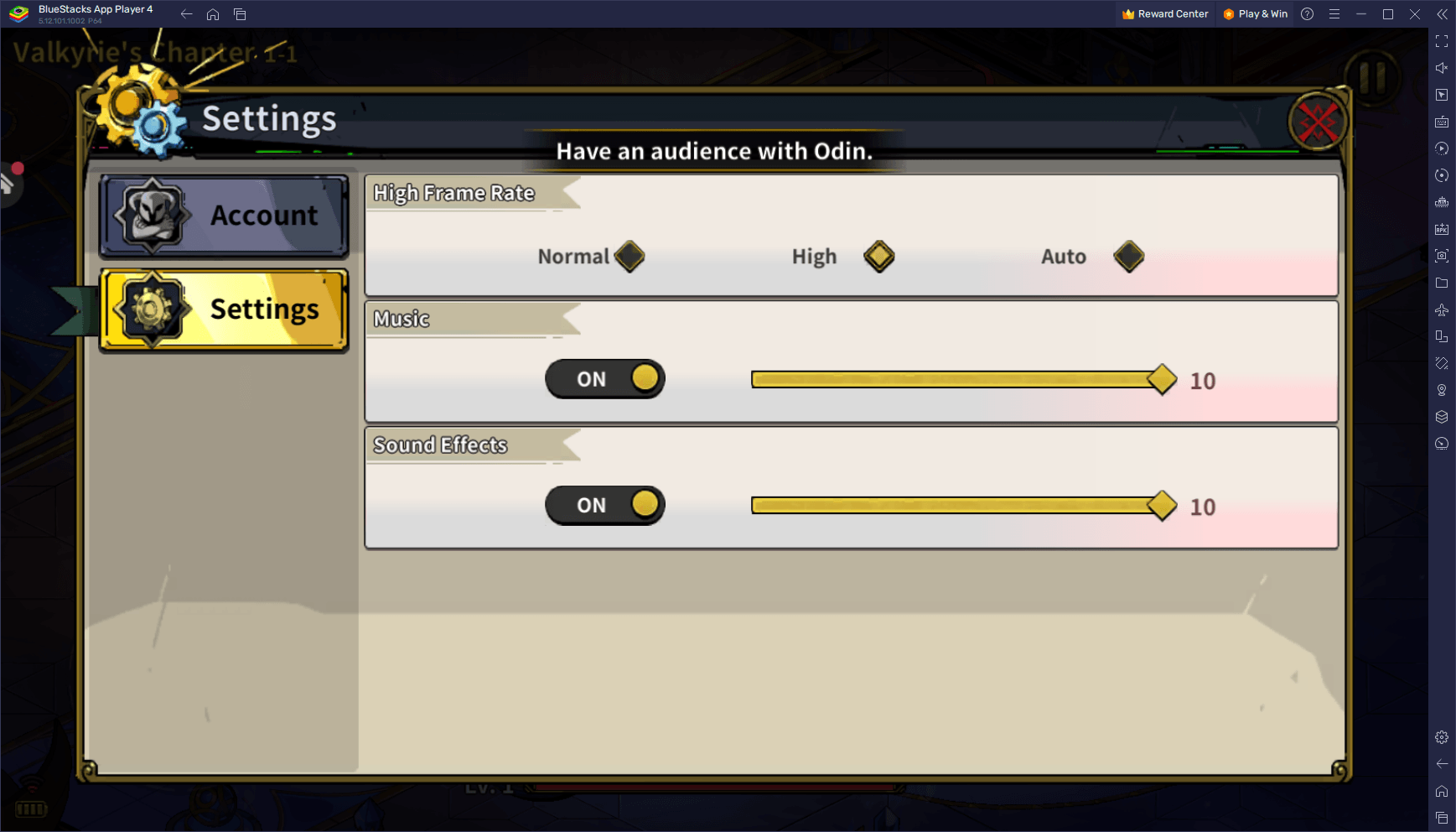
透過這些調整,您將享受無與倫比的遊戲體驗,沒有滯後、速度減慢或圖形故障。使用BlueStacks探索北歐神話領域,在「Myth: Gods of Asgard」中釋放你真正的遊戲潛力。主宰這場穿越神話世界的史詩之旅!
憑藉簡便的鍵盤操控,主宰戰場
在「Myth: Gods of Asgard」這個讓人腎上腺素上升的遊戲世界中,精確控制你的行動對於在快節奏的戰鬥場景中取得成功至關重要。遊戲要求完美的執行強大的連擊和快速移動,以克服強大的敵人。然而,在行動裝置上,觸控經常會出現問題,導致輸入錯誤和代價高昂的錯誤。為了在戰鬥中占上風,BlueStacks提供了遊戲控制配置, 使玩家能夠使用滑鼠和鍵盤創建個性化的控制方案,成爲掌握戰鬥藝術的遊戲規則改變者。
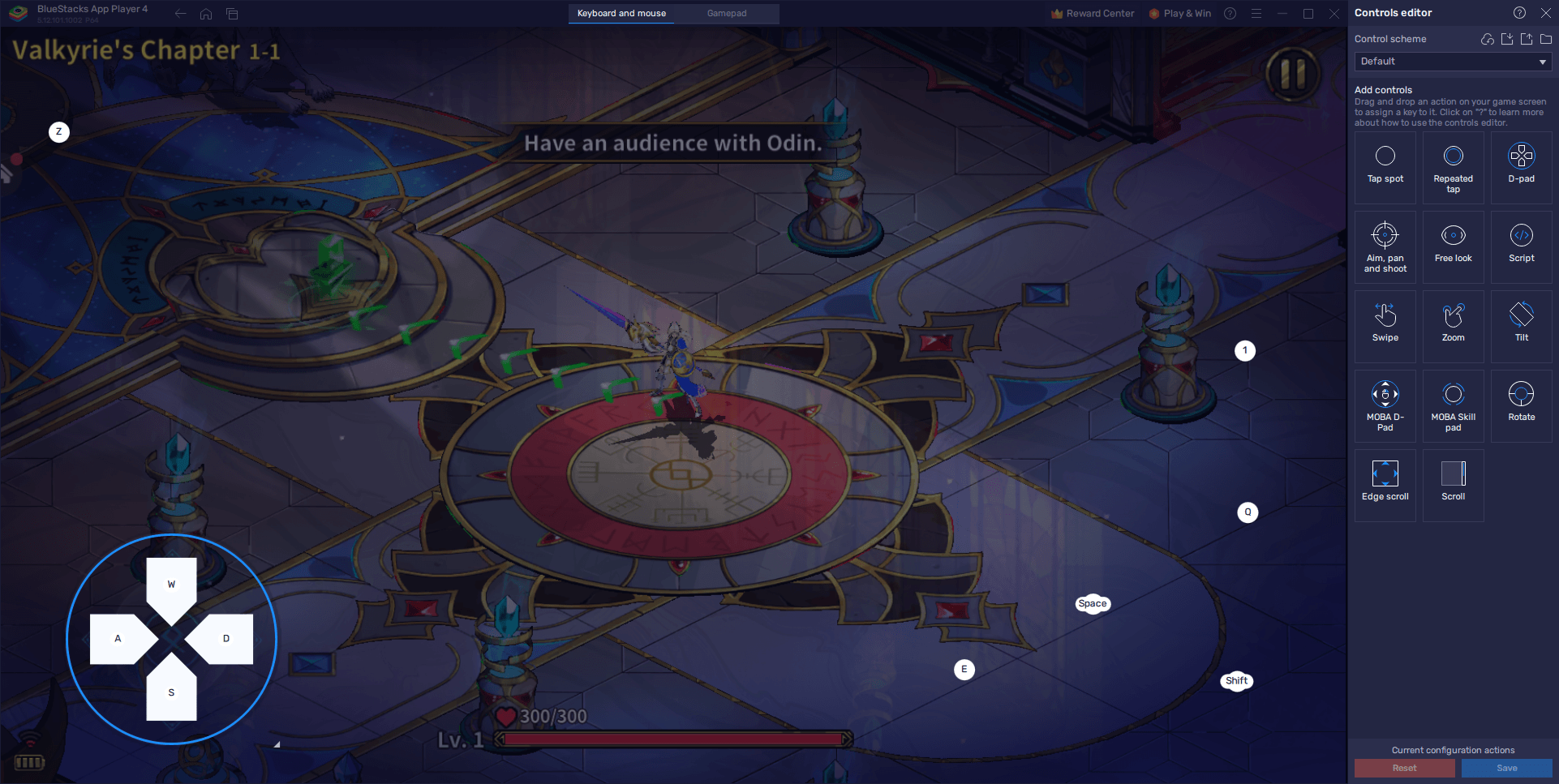
要訪問遊戲控制工具,只需在遊戲中按Ctrl + Shift + A打開操控配置編輯器。從那裏,玩家可以可視化他們當前的控制綁定,透過點擊特定的命令和指定所需的鍵盤鍵來定制它們,或者透過簡單的點擊X圖示來刪除不必要的命令。按遊戲控制工具的多功能性允許用戶透過將功能從右側面板拖放到畫面上所需的位置,然後為它們分配綁定,從而為他們的方案添加新功能。
使用BlueStacks的遊戲控制工具,您將享受物理按鈕的卓越精度,使您的優勢超過觸屏控制。在「Myth: Gods of Asgard」中,自定義控制以達到完美,體驗無延遲快速響應的遊戲玩法。不要讓勝利成爲偶然——釋放你鍵盤和滑鼠的全部潛力,主宰戰場!
使用原生遊戲手把功能進一步提升您的體驗
雖然遊戲控制工具為「Myth: Gods of Asgard」提供了出色的鍵盤和滑鼠控制,但我們知道,一些玩家更喜歡使用遊戲手把,以取的某些遊戲體驗。值得慶倖的是,BlueStacks支持原生遊戲手把功能, 讓你可以毫不費力地配置你的控制器,在這個動作遊戲中實現完美連招。
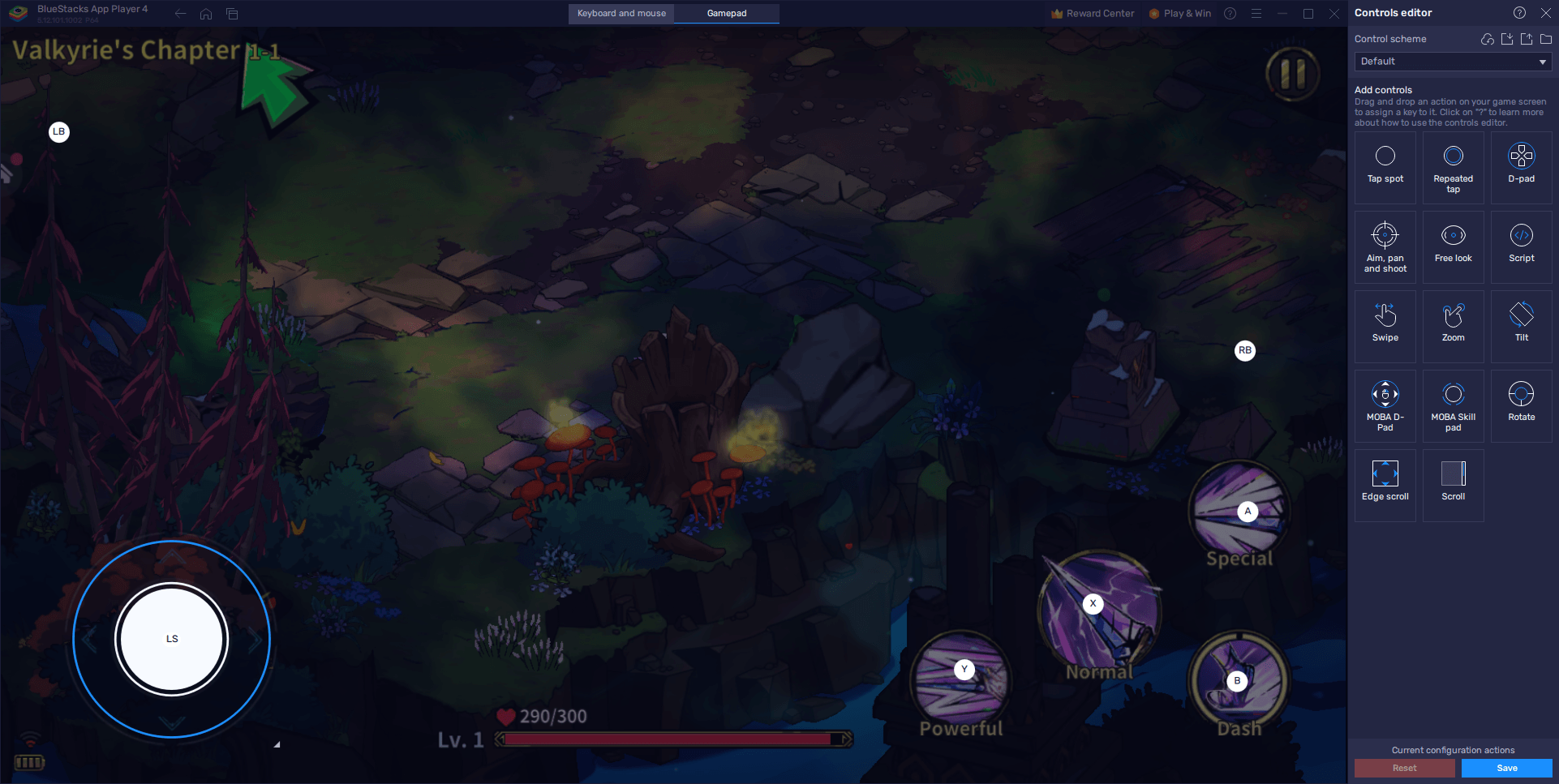
首先,透過USB或藍牙將相容的遊戲手把連接到電腦上。一旦你的手把被BlueStacks識別,按Ctrl + Shift + A進入高級編輯器,然後點擊BlueStacks窗口頂部的“遊戲手把”按鈕。這將把配置切換到你的手把控制。從那裏,這個過程反映了定制鍵盤和滑鼠控制:點擊想要的快捷方式,按下遊戲手把上的按鈕來分配它。
與滑鼠和鍵盤相比,手把控制的唯一不同之處在於你配置基本移動的方式:要配置方向鍵的主要功能,點擊滑鼠懸停時出現的齒輪圖示。這將打開一個小選單,你可以在其中將移動綁定到右手或左手搖桿,或遊戲手把上的方向鍵。
一旦你個性化設定你的手把控制,點擊右下角的“保存”來實現這些改變。現在你已經準備好用手把的精確度和舒適度來提升你的遊戲體驗,確保你有完美的設定來征服「Myth: Gods of Asgard」的挑戰。
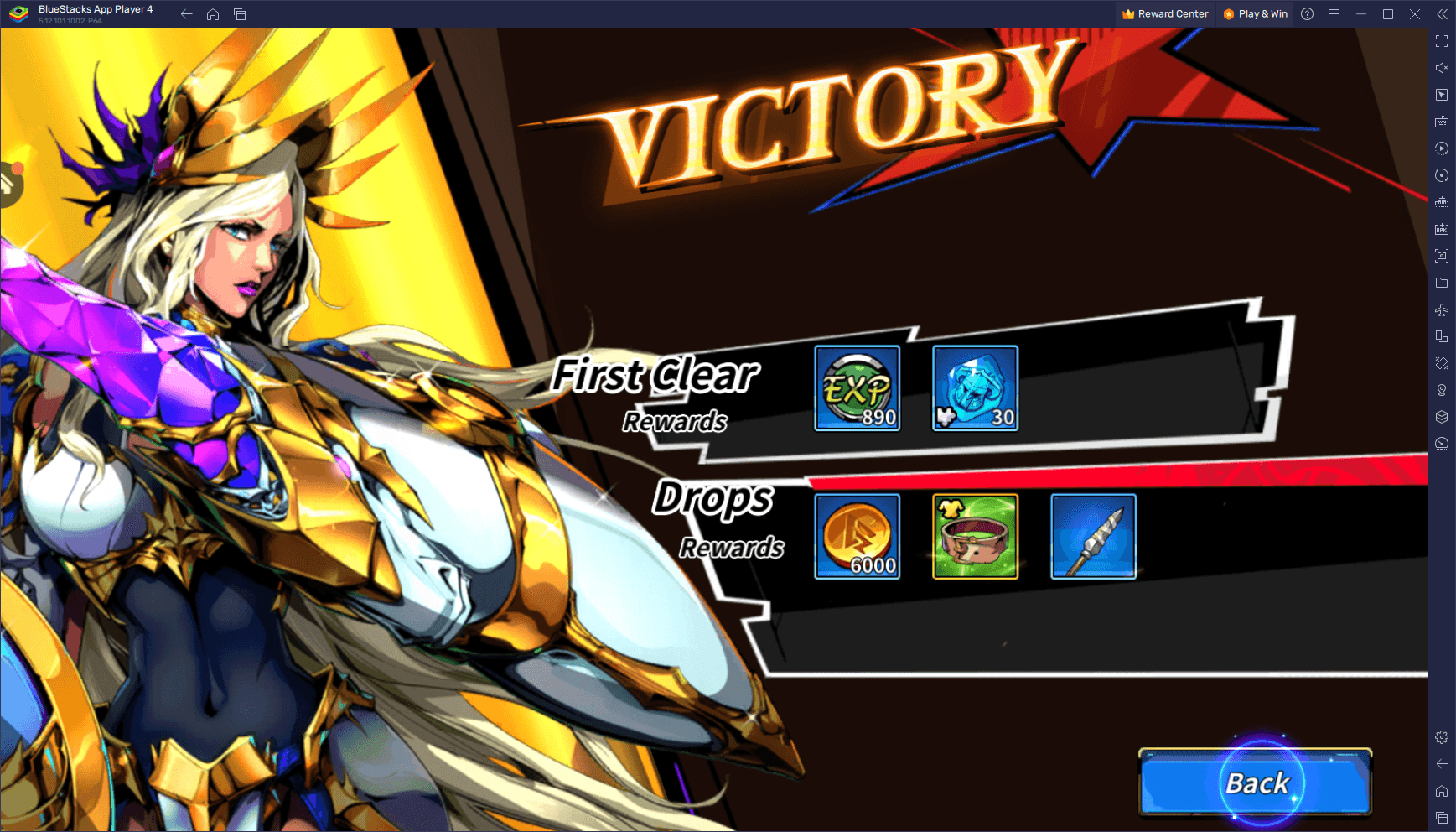
充分利用電腦硬體的強大功能,實現順暢的遊戲體驗、令人驚歎的視覺效果和無延遲的動作。透過根據您的喜好設定的鍵盤和遊戲手把,釋放這款動作類roguelike遊戲的全部潛力。用BlueStacks提升你的遊戲能力,並在「Myth: Gods of Asgard」中主宰戰場!立即下載BlueStacks,以無與倫比的遊戲體驗開啟史詩般的北歐神話之旅!














